- Ongelmia äänen kanssa Kuljettajat voi joskus esiintyä, ja nuo ongelmat voivat johtaa Äänilaitteessasi voi olla ongelma viesti.
- Suurimman osan ajasta nämä ongelmat liittyvät asetuksiin ja päivityksiin, ja ne voidaan helposti ratkaista.
- Katso meidän Oheislaitteiden keskus hyödyllisiä vianmääritysoppaita varten asiantuntijoidemme luoma ja suosittelema.
- Katso meidän Korjaa osa täydelliset ohjeet PC-ongelmien vianmääritykseen.

- Lataa Restoro PC: n korjaustyökalu joka tulee patentoidun tekniikan mukana (patentti saatavilla tässä).
- Klikkaus Aloita skannaus löytää Windows-ongelmat, jotka saattavat aiheuttaa tietokoneongelmia.
- Klikkaus Korjaa kaikki korjata tietokoneen turvallisuuteen ja suorituskykyyn vaikuttavat ongelmat
- Restoro on ladannut 0 lukijoita tässä kuussa.
Äänilaitteessasi voi olla ongelma viesti voi joskus ilmestyä, ja se voi aiheuttaa erilaisia ongelmia äänelläsi. On kuitenkin tapa käsitellä tätä viestiä tietokoneellasi.
Tämä virheilmoitus voi johtaa erilaisiin ongelmiin, joista tässä on joitain vastaavia asioita, joista käyttäjät ilmoittivat:
- Äänilähtölaitetta ei ole asennettu Windows 10 Dell - Tämä ongelma voi ilmetä melkein missä tahansa laitteessa, ja ongelman aiheuttavat yleensä ohjaimet. Päivitä ne vain uusimpaan versioon ja tarkista, auttaako se.
- Äänilaitteessasi voi olla ongelma Windows 10, 8, 7, äänilaitteessasi – Windows 10 ei ole ainoa järjestelmä, johon nämä ongelmat voivat vaikuttaa. Vaikka et käytä Windows 10: tä, sinun pitäisi pystyä käyttämään suurinta osaa ratkaisuistamme.
Kuinka voin korjata äänilaiteongelman?
1. Varmista, että ääniohjain on ajan tasalla

Joskus Äänilaitteessasi voi olla ongelma viesti voi tulla näkyviin vanhentuneiden ohjaimiesi vuoksi.
Tämän viestin ilmestymisen estämiseksi on suositeltavaa päivittää ne uusimpaan versioon.
Tätä varten sinun on vain löydettävä äänikorttisi malli ja ladattava uusimmat ohjaimet sitä varten.
Useimmilla käyttäjillä on integroitu äänikortti, joten sinun tarvitsee vain käydä emolevyn valmistajan verkkosivustolla, tarkistaa malli ja ladata ääniohjain.
Jos tämä prosessi tuntuu sinulle hieman monimutkaiselta, voit käyttää myös muun valmistajan työkaluja, kuten DriverFix päivittää ohjaimet automaattisesti.
Tämä työkalu löytää automaattisesti vanhentuneet ohjaimet ja päivittää ne. Jos haluat, että tietokoneesi toimii sujuvasti, kokeile DriverFix-ohjelmaa.
Se pitää myös järjestelmän turvassa pysyviltä vaurioilta, jotka aiheutuvat väärien ajuriversioiden manuaalisesta lataamisesta ja asentamisesta.

DriverFix
Tämä upea ohjelmisto päivittää kaikki ohjaimesi vain muutamalla napsautuksella, joten muista kokeilla sitä.
Vieraile verkkosivustolla
2. Asenna uusimmat päivitykset
- paina Windows-näppäin + I avata Asetukset-sovellus.
- Navigoida johonkin Päivitys ja suojaus.
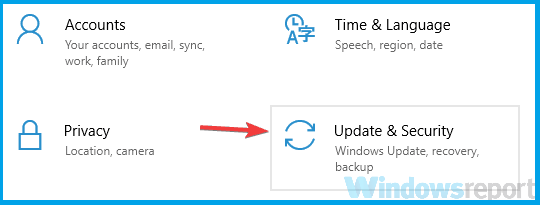
-
Click päälleTarkista päivitykset.
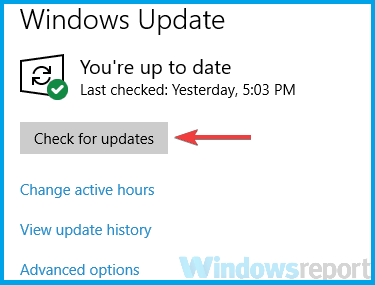
Jos päivityksiä on saatavilla, ne ladataan automaattisesti taustalla ja asennetaan, kun käynnistät tietokoneen uudelleen.
3. Varmista, että oikea laite on oletuslaite
- Napsauta hiiren kakkospainikkeella äänenvoimakkuuden säätökuvake oikeassa alakulmassa ja valitse Kuulostaa.
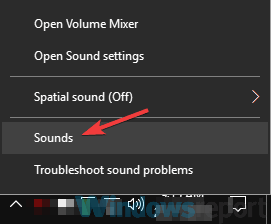
- Mene Toisto välilehti ja etsi äänilaitteet (Kaiuttimet tai Kuulokkeet).
- Napsauta sitä hiiren kakkospainikkeella ja valitse Aseta oletuslaitteeksi.
- Klikkaus Käytä ja OK.

Kun olet tehnyt nämä muutokset, tarkista, onko ongelma edelleen olemassa.
4. Asenna ääniohjain uudelleen
Suorita järjestelmän tarkistus mahdollisten virheiden löytämiseksi

Lataa Restoro
PC-korjaustyökalu

Klikkaus Aloita skannaus löytää Windows-ongelmia.

Klikkaus Korjaa kaikki korjata patentoidun tekniikan ongelmat.
Suorita PC Scan with Restoro Repair Tool -työkalu löytääksesi virheitä, jotka aiheuttavat tietoturvaongelmia ja hidastuksia. Kun tarkistus on valmis, korjaus korvaa vahingoittuneet tiedostot uusilla Windows-tiedostoilla ja -komponenteilla.

- Lehdistö Windows-näppäin + X, ja valitse Laitehallinta.
- Etsi äänilaite, napsauta sitä hiiren kakkospainikkeella ja valitse Poista laitteen asennus.
- Tarkista Poista tämän laitteen ohjainohjelmisto vaihtoehto.
- Valitse Poista asennus.
- Klikkaus Etsi laitteistomuutoksia -kuvaketta.
- Windows yrittää nyt asentaa oletusohjaimen.
5. Muokkaa rekisteriä
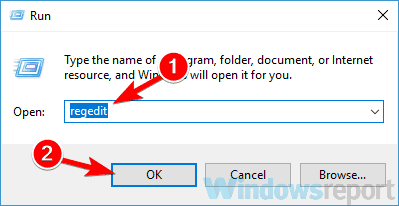
- Lehdistö Windows-näppäin + R, tyyppi regeditja paina Tulla sisään.
- Mene:
HKEY_LOCAL_MACHINESYSTEMCurrentControlSetControlClass - Paikantaa Alempi suodatin jonka arvo on LVUSBSta.sys.
- Poista LVUSBSta.sys ja tarkista onko ongelma ratkaistu.
Meidän on varoitettava, että rekisterin muokkaaminen voi olla vaarallista, jos et ole varovainen, joten luo varmuuskopio ennen kuin teet mitään muutoksia.
Etkö pääse rekisterieditoriin? Tutustu tähän oppaaseen ja ratkaise ongelma nopeasti.
6. Suorita vianmääritys
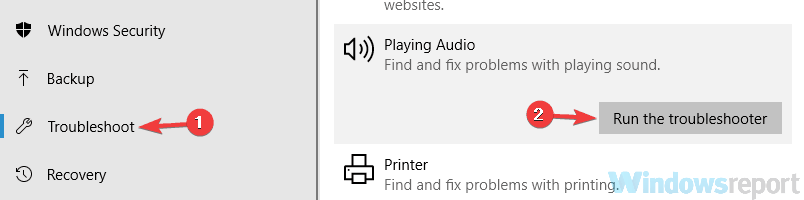
- Avaa Asetukset-sovellus ja mene Päivitys ja suojaus.
- Valitse Vianmääritys.
- Valita Äänen toistaminen ja napsauta Suorita vianmääritys
- Suorita prosessi loppuun noudattamalla näytön ohjeita.
7. Kokeile toista äänimuotoa ja poista äänenparannukset käytöstä
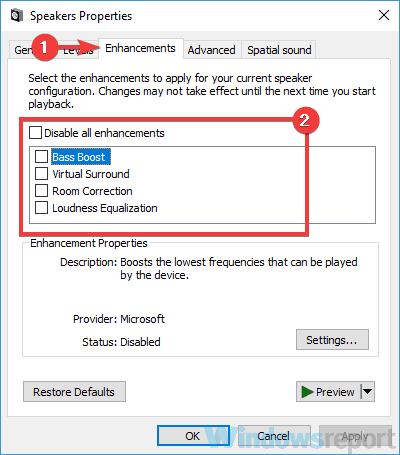
- Napsauta hiiren kakkospainikkeella äänenvoimakkuuden säätökuvake oikeassa alakulmassa ja valitse Kuulostaa.
- Mene Toisto -välilehti ja kaksoisnapsauta oletusäänilaitettasi (esimerkissämme se on Kaiuttimet).
- Navigoida että Lisälaitteet -välilehteä ja varmista, että kaikki vaihtoehdot on poistettu käytöstä.
- Voit jopa tarkistaa Poista kaikki parannukset käytöstä vaihtoehto.
- Tallenna muutokset ja tarkista, ratkaiseeko se ongelman. Jos ei, siirry seuraavaan vaiheeseen.
- Mene Pitkälle kehittynyt -välilehti ja yritä muuttaa Oletusmuoto arvo.
- Kokeile eri arvoja ja tarkista, ratkaiseeko se ongelmasi.
8. Suorita päivitys paikan päällä

- Lataa ja suorita Median luontityökalu.
- Valitse Päivitä tämä tietokone nyt vaihtoehto ja napsauta Seuraava.
- Valitse Lataa ja asenna päivitykset (suositus) ja napsauta Seuraava.
- Seuraa näytöllä näkyviä ohjeita, kunnes saavut Valmiina asennettavaksi -näyttö.
- Valitse Muuta mitä pitää.
- Muista valita Säilytä henkilökohtaisia tiedostoja ja sovelluksia ja napsauta Seuraava.
- Suorita päivitys loppuun noudattamalla näytön ohjeita.
Jos ongelma jatkuu, ainoa tapa korjata se voi olla paikallinen päivitys.
Jos et ole perehtynyt, tämä prosessi on melko samanlainen kuin puhdas asennus, mutta toisin kuin puhdas asennus, paikallinen päivitys ei poista tiedostojasi.
Kun olet valmis, sinulla on asennettuna uusi ja päivitetty Windows-versio, joka sisältää kaikki sovelluksesi ja tiedostosi tarkalleen missä jätit ne, ja ääniongelma on ratkaistava.
Äänilaitteessasi voi olla ongelma viesti voi olla melko ärsyttävä, mutta jos kohtaat tämän ongelman, muista kokeilla joitain ratkaisuistamme.
Kerro meille, mikä toimi parhaiten sinulle jättämällä viesti alla olevaan kommenttiosioon.
 Onko sinulla vielä ongelmia?Korjaa ne tällä työkalulla:
Onko sinulla vielä ongelmia?Korjaa ne tällä työkalulla:
- Lataa tämä tietokoneen korjaustyökalu arvioitu erinomaiseksi TrustPilot.comissa (lataus alkaa tältä sivulta).
- Klikkaus Aloita skannaus löytää Windows-ongelmat, jotka saattavat aiheuttaa tietokoneongelmia.
- Klikkaus Korjaa kaikki korjata patentoidun tekniikan ongelmat (Yksinomainen alennus lukijamme).
Restoro on ladannut 0 lukijoita tässä kuussa.


